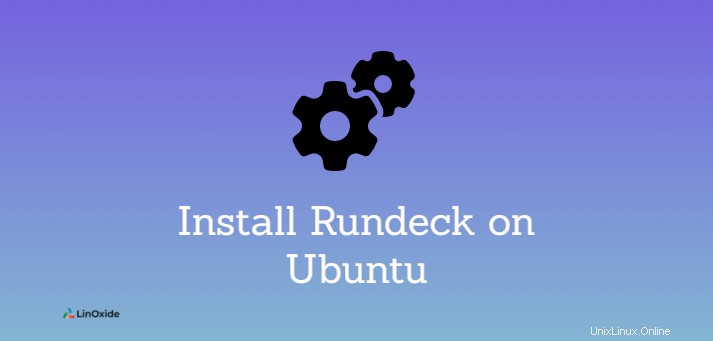
Passerella è un software open source gratuito per servizi di automazione. Offre accesso self-service ai processi e agli strumenti necessari per svolgere il proprio lavoro. Usando Rundeck puoi creare flussi di lavoro di automazione da strumenti o script esistenti. Fornisce una console Web, strumenti CLI e un'API Web per eseguire attività di automazione.
In questo tutorial impariamo come installare il Rundeck community su Ubuntu 20.04 .
Prerequisiti
- Un'istanza Ubuntu 20.04 con almeno 2 CPU
- 4 GB di RAM
- Disco rigido da 20 GB
- Java 8 o successivo
- Un database:MySQL/MariaDB, Oracle o PostgrSQL
- Archivio registri per i registri che rappresentano il file system predefinito o un archivio oggetti compatibile con S3
- Aperte le porte 4440 (http) e 4443 (https)
Passaggio 1:installa Java su Ubuntu
Rundeck richiede Java 8 o Java 11 per funzionare correttamente. Se non è installato per impostazione predefinita, installa Java utilizzando i seguenti comandi.
Innanzitutto, aggiorna la cache del repository
$ sudo apt updateOra per installare Java 11, esegui il seguente comando:
$ sudo apt install openjdk-11-jre-headlessPuoi verificare la versione:
java -versionPassaggio 2:installa MySQL su Ubuntu
Rundeck supporta MySQL, PostgreSQL, Oracle e MS SQL Server per archiviare i suoi dati. Nel nostro caso, utilizzeremo MySQL.
Per installare MySQL su Ubuntu esegui il seguente comando:
$ sudo apt install mysql-serverQuindi abilita il servizio MySQL all'avvio, digita:
$ sudo systemctl enable mysql-serverOra accedi al database:
$ mysql -u root -pCrea il database e l'utente Rundeck:
mysql> CREATE DATABASE rundeckdb;
Query OK, 1 row affected (0.00 sec)
mysql> CREATE USER 'rundeck_user'@'localhost' IDENTIFIED BY 'PASSWORD';
Query OK, 0 rows affected (0.00 sec)
mysql> GRANT ALL PRIVILEGES ON *.* TO 'rundeck_user'@'localhost' WITH GRANT OPTION;
Query OK, 0 rows affected (0.00 sec)
mysql> FLUSH PRIVILEGES;
Query OK, 0 rows affected (0.00 sec)
mysql> exit
byePassaggio 3:installa Rundeck su Ubuntu 20.04
Qui installeremo la versione della community di Rundeck. Puoi scaricare il file del pacchetto deb direttamente dal sito Web compilando il modulo o dal repository ufficiale.
Qui installerò dal repository ufficiale che garantisce sempre l'ultima versione.
Per farlo, importeremo prima la chiave di firma del repository.
$ curl -L https://packages.rundeck.com/pagerduty/rundeck/gpgkey | sudo apt-key add -
Quindi aggiungiamo il file dell'elenco delle fonti di Rundeck /etc/apt/sources.list.d/rundeck.list
$ sudo vim /etc/apt/sources.list.d/rundeck.listdeb https://packages.rundeck.com/pagerduty/rundeck/any/ any main
deb-src https://packages.rundeck.com/pagerduty/rundeck/any/ any mainAggiorna la cache del repository
$ sudo apt updateOra, installa Rundeck usando il comando apt, digita:
$ sudo apt install rundeckDobbiamo ora dire a Rundeck come connettere il database. Modificheremo il suo file di configurazione con alcuni aggiornamenti. Assicurati di sostituire le righe già esistenti con i valori validi corrispondenti alla tua configurazione
$ sudo vim /etc/rundeck/rundeck-config.propertiesgrails.serverURL=http://YOUR_SERVER_IP:4440
dataSource.driverClassName = org.mariadb.jdbc.Driver
dataSource.url = jdbc:mysql://localhost/rundeckdb?autoReconnect=true&useSSL=false
dataSource.username = rundeck_user
dataSource.password = PASSWORDSe hai installato un altro database, alcune configurazioni dovrebbero cambiare.
Ora abilita il servizio all'avvio
$ sudo systemctl enable rundeckd.service Quindi, avvia il servizio Rundeck:
$ sudo systemctl start rundeckd.service Puoi controllare lo stato
$ sudo systemctl status rundeckd.service ● rundeckd.service - LSB: rundeck job automation console
Loaded: loaded (/etc/init.d/rundeckd; generated)
Active: active (running) since Sat 2021-11-06 01:05:34 UTC; 2s ago
Docs: man:systemd-sysv-generator(8)
Process: 229955 ExecStart=/etc/init.d/rundeckd start (code=exited, status=0/SUCCESS)
Main PID: 229976 (java)
Tasks: 12 (limit: 2279)
Memory: 114.7M
CGroup: /system.slice/rundeckd.service
└─229976 java -Drundeck.jaaslogin=true -Djava.security.auth.login.config=/etc/rundeck/jaas-loginmodule.conf -Dloginmodule.name=RDpropertyfilelogin -Drdeck.config=/etc/rundeck -Drundeck.server.configDir=/etc/rundeck -D>
Nov 06 01:05:34 li663-64 systemd[1]: Starting LSB: rundeck job automation console...
Nov 06 01:05:34 li663-64 rundeckd[229955]: * Starting rundeckd
Nov 06 01:05:34 li663-64 rundeckd[229955]: ...done.
Nov 06 01:05:34 li663-64 systemd[1]: Started LSB: rundeck job automation console.
Dovremmo prima cambiare la password predefinita dell'utente amministratore poiché quella predefinita è ancora admin
$ sudo vim /etc/rundeck/realm.propertiesadmin:NEW_ADMIN_PASSWORD,user,admin,architect,deploy,buildA questo punto, se vuoi controllare che tutto funzioni, puoi provare ad accedere a Rundeck con l'IP e la porta 4440 ma prima dovrai aprirlo sul firewall.
Poiché useremo Nginx, dovremo modificare alcuni altri file di configurazione in altri per modificare l'URL di Rundeck. Dovremo indicare l'URL che Nginx utilizzerà per accedere a Rundeck. Per prima cosa modificheremo il /etc/rundeck/framework.properties file di configurazione
$ sudo vim /etc/rundeck/framework.propertiesframework.server.url = http://rundeck.domain.com
Quindi modificheremo nuovamente il /etc/rundeck/rundeck-config.properties file di configurazione. È quello che abbiamo usato per indicare l'indirizzo IP del server e la porta predefinita, ma ora inseriamo il nome di dominio.
$ sudo vim /etc/rundeck/rundeck-config.propertiesgrails.serverURL=http://rundeck.websitefortesting.comFase 4:proxy terminato SSL
Qui useremo Nginx come proxy inverso per la terminazione SSL. Questo aiuta Rundeck con il supporto SSL/HTTPS.
Nginx è disponibile nel repository apt, puoi semplicemente installarlo usando il seguente comando:
$ sudo apt install nginxOra devi copiare il certificato del tuo dominio Rundeck.
$ sudo cp rundeck.domain.com.crt /etc/nginx/certs/rundeck.domain.com.crtDevi anche copiare la chiave
$ sudo cp rundeck.domain.com.key /etc/nginx/certs/rundeck.domain.com.keyRimuoviamo il file di configurazione predefinito per evitare qualsiasi conflitto
$ sudo rm /etc/nginx/sites-enabled/defaultOra creiamo il file di configurazione di Rundeck.
$ sudo vim /etc/nginx/sites-available/rundeck.confserver { server_name rundeck.domain.com; listen 80 ; access_log /var/log/nginx/rundeck.log; return 301 https://$host$request_uri; } server { server_name rundeck.domain.com; listen 443 ssl http2 ; access_log /var/log/nginx/rundeck.log;ssl_protocols TLSv1 TLSv1.1 TLSv1.2; ssl_ciphers "HIGH:!aNULL:!MD5 or HIGH:!aNULL:!MD5:!3DES"; ssl_prefer_server_ciphers on; ssl_certificate /etc/nginx/certs/rundeck.domain.com.crt; ssl_certificate_key /etc/nginx/certs/rundeck.domain.com.key; add_header Strict-Transport-Security "max-age=31536000";location / { proxy_pass http://localhost:4440; proxy_set_header X-Forwarded-Host $host:$server_port; proxy_set_header X-Forwarded-Server $host; proxy_set_header X-Forwarded-For $proxy_add_x_forwarded_for; } }
Ora abilitiamo il file di configurazione
$ sudo ln -s /etc/nginx/sites-available/rundeck.conf /etc/nginx/sites-enabled/rundeck.confControlla la configurazione di Nginx
$ sudo nginx -tnginx: the configuration file /etc/nginx/nginx.conf syntax is ok
nginx: configuration file /etc/nginx/nginx.conf test is successfulFase 5:accedi all'interfaccia Rundeck
Ora puoi andare sul tuo browser e accedere a Rundeck con l'URL http://rundeck.domain.com
Per l'accesso all'interfaccia web di Rundeck, il nome utente è admin e la password è quella che abbiamo modificato in precedenza NEW_ADMIN_PASSWORD .
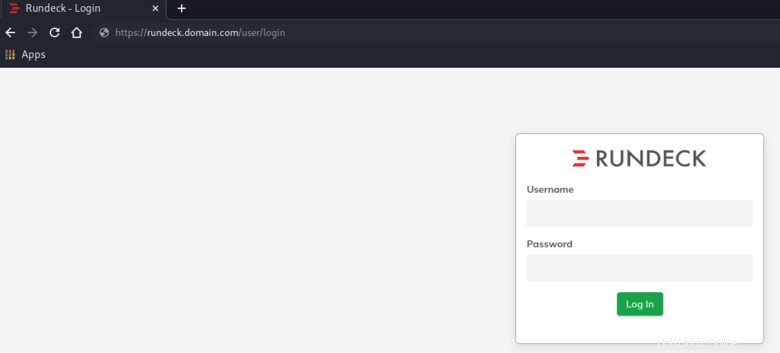
Ora hai accesso al tuo Rundeck
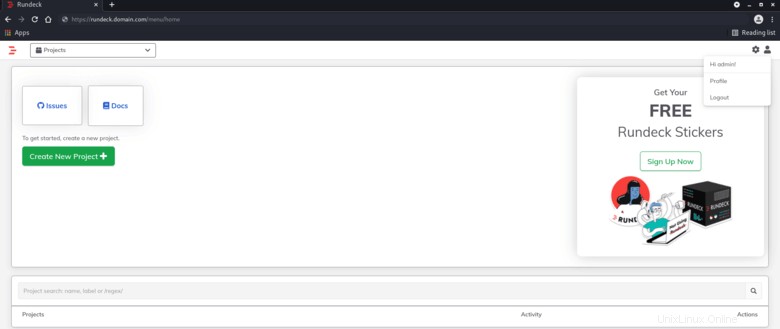
Puoi creare un nuovo progetto per iniziare con la tua configurazione.
Conclusione
In questo tutorial, abbiamo imparato come installare l'edizione della community Rundeck sul tuo server Ubuntu 20.04. Puoi effettuare alcune configurazioni e creare un nuovo progetto per iniziare a utilizzare il tuo Rundeck